Hogyan lehet túlhajtani egy laptopot
Mit kell tudni
- A legtöbb laptop nem támogatja a túlhajtást.
- A túlhajtást támogató laptopokon általában van Turbo vagy Boost gomb.
- A túlhajtás néha lehetséges az Intel és az AMD belső segédprogramjaival.
Ez a cikk elmagyarázza, hogyan lehet, ha lehetséges, túlhajtani a laptopját.
Túlhajthatom a laptopomat?
Valószínűleg nem. Az Apple notebook számítógépei nem támogatják a túlhajtást, és már évek óta nem.
A legtöbb modern fogyasztói számítógép megakadályozza a túlhajtást is. Az BIOS zárolva van, ami azt jelenti, hogy a felhasználók nem módosíthatják a processzor működését vezérlő beállításokat.
Honnan tudhatod, hogy egy laptop képes-e túlhúzni? A legtöbb ezzel a funkcióval rendelkező laptop ezt hirdeti. Látogassa meg a gyártó webhelyét, vagy tekintse át a laptop kézikönyvét.
Alternatív megoldásként az alábbi lépéseket követve ellenőrizheti, hogy működnek-e.
Laptop túlhajtása turbógombbal
Ez egy egyszerű módja a laptop túlhajtásának, de csak olyan számítógépes laptopokkal működik, amelyekre gyárilag telepítve van ez a funkció.
-
Keresse meg az overclock gombot a laptopon. Általában a billentyűzet felett vagy a funkcióbillentyűk sorában található. A laptop kézikönyve is megmutatja a helyét.
Sok laptop ezt „Turbo” vagy „Boost” gombként jelöli.
Ha a laptop ki van kapcsolva, kapcsolja be. Várja meg, amíg a Windows elindul. Zárjon be minden nyitott ablakot.
-
Nyomja meg az overclock (más néven Turbo vagy Boost) gombot. A laptop egy segédprogram megnyitásával válaszol, jelezve, hogy a funkció aktív. Tartalmazhat egy LED-et is a gombon vagy annak közelében, amely világít, amikor a funkció aktív.

Az overclock gomb biztonságos és egyszerű módja a laptop túlhajtásának, bár a teljesítménynövekedés korlátozott lesz. A laptop melegebben és hangosabban fog működni, mint egyébként. Győződjön meg arról, hogy a laptop szellőzőnyílásai nincsenek elzárva, amikor ezt a funkciót használja.
Laptop túlhajtása szoftverrel
A laptop túlhajtását, ha elérhető, általában a processzorgyártó (AMD vagy Intel) saját szoftvere vezérli.
-
Töltse le a processzor által támogatott szoftvert a laptopjába.
- Az AMD Ryzen Master letöltése innen.
- Töltse le az Intel Extreme Tuning Utility-t innen.
-
Telepítse és nyissa meg a szoftvert.
Az AMD Ryzen Master és az Intel Extreme Tuning Utility hibaüzenetet generál, ha laptopja nem támogatja a túlhajtást.
-
A processzor túlhajtásának módja eltér az AMD Ryzen Master és az Intel Extreme Tuning Utility esetében. A telepített processzortól vagy szoftververziótól függően is eltérő lehet.
Általánosságban elmondható, hogy először ki kell választania a Kézikönyv választási lehetőség. Ez felfedi vagy feloldja a processzor órajelének vezérlését az összes processzormag esetében.
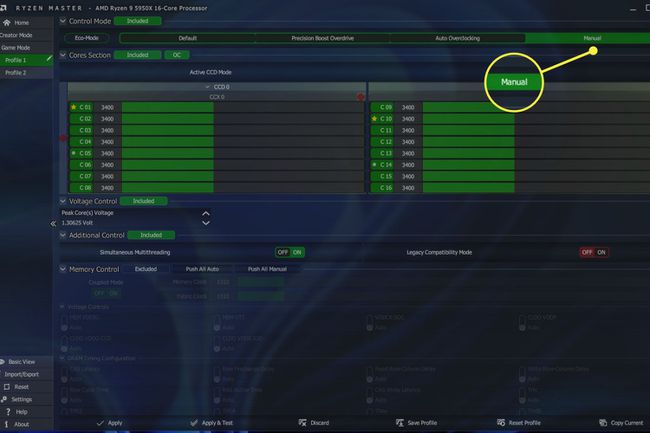
-
Növelje a processzor órajelét egy kis mértékben (25-50 MHz), majd válassza ki a lehetőséget Alkalmaz vagy Megment.
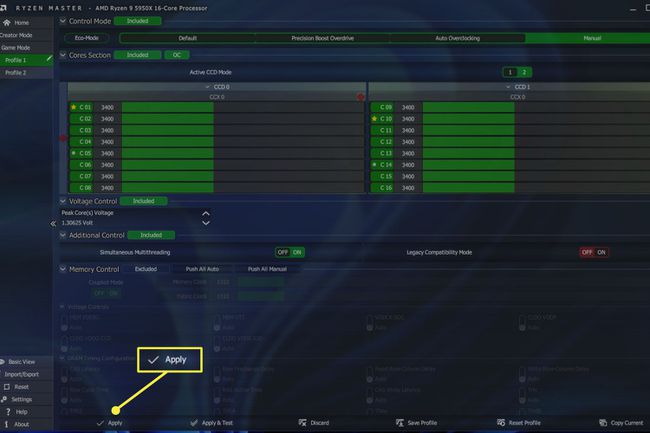
Használjon processzor-benchmarkot a stabilitás tesztelésére. Ha a laptop összeomlik a benchmark alatt, akkor nem stabil, és az overclockot meg kell fordítani.
Addig ismételje a negyedik és ötödik lépést, amíg elégedett nem lesz a túlhúzással, vagy el nem éri a legmagasabb processzorsebességet, amelynél a laptop stabil.
A fenti lépések segítségével szerény túlhajtást érhet el. A túlhajtás azonban összetett, és a maximális teljesítmény sok változótól függ.
Tovább akarod tolni a laptopod? Az AMD felhasználóknak el kell olvasniuk How To Geek útmutatója a túlhajtáshoz az AMD Ryzen Master segítségével. Az Intel felhasználóknak kell olvassa el útmutatónkat az Intel processzor túlhajtásáról.
Túlhúzhatom a laptopomat a BIOS segítségével?
A laptopok túlnyomó többsége nem támogatja a BIOS-szal történő túlhajtást.
A BIOS a számítógép legalapvetőbb operációs rendszere. A múltban a BIOS gyakran rendelkezett olyan beállításokkal, amelyek lehetővé tették a felhasználók számára a beállítások széles skáláját, beleértve azokat is, amelyek túlhúzták a processzort. Ezt hívják feloldott processzornak.
Csak néhány csúcskategóriás processzor, mint például az AMD Ryzen 5950HX és az Intel Core i9-12900HK, értékesíthető zárolás nélkül. A feloldottakat úgy tervezték, hogy túlhajtsák az első féltől származó szoftverekkel.
Biztonságos a laptop túlhajtása?
A laptop túlhajtása kockázatos. A laptopok beépített biztosítékokkal rendelkeznek, amelyek leállítják a laptopot, ha hardverkárosodás lehetséges, de kárt okozhat, ha a normál tartományon kívül eső értéket állít be. A legjobb, ha apró változtatásokat hajt végre, és gyakran teszteli őket.
Ez fontos hogy figyelje a laptop túlmelegedésének jeleit. Ha igen, azonnal kapcsolja ki a túlhúzást. Ha továbbra is túlhúzza a túlmelegedett laptopot, az maradandó károsodást okozhat.
MacBook Pro nagy teljesítményű mód
Az Apple szilícium meghajtású 16" A MacBook Pro speciális funkcióval rendelkezik, az úgynevezett High-Power mód. Ez nem ugyanaz, mint a túlhajtás, de lehetővé teszi a MacBook Pro számára, hogy a szokásosnál hosszabb ideig használja a processzorát.
GYIK
-
Hogyan tudom túlhajtani a RAM-ot?
Egyes gyártók, például az Intel, lehetővé teszik a RAM felgyorsítását. Keressen olyan memóriát, amely kompatibilis az XMP-vel (Extreme Memory Profile), és a számítógép BIOS-án keresztül különböző profilokat választhat a sebesség és a teljesítmény érdekében.
-
Hogyan lehet túlhúzni a monitort?
A monitor túlhajtása javíthatja a frissítési gyakoriságot, ami azt jelenti, hogy másodpercenként hányszor frissül a képernyő. A magasabb frissítési gyakoriság különösen hasznos játékhoz. Ehhez egy kis szoftvert kell használnia, amely lehetővé teszi a megjelenítési beállítások manuális módosítását; az egyik példa a Custom Resolution Utility (CRU). Ha az AMD, a Radeon vagy az Intel készítette a monitort, a beépített beállítási alkalmazásaik is lehetővé teszik a testreszabást.
